什么是DNS缓存?Win7纯净版无法清除DNS缓存的解决技巧
什么是DNS缓存?DNS 是域名系统 (Domain Name System) 的缩写,是因特网的一项核心服务,它作为可以将域名和IP地址相互映射的一个分布式数据库,能够使人更方便的访问互联网,而不用去记住能够被机器直接读取的IP数串。用户在遇到网络问题的时候,经常会先清除DNS缓存来解决,但电脑公司Win7系统下,有用户却无法清除DNS缓存,这种情况该怎么解决?
Win7纯净版无法清除DNS缓存的解决技巧:
第一步、点击右下角的网络连接,选择状态查看我们当前的网络连接是否正常。(是否有一个小叹号)
第二步、如果网络连接正常的话,点击电脑左下角开始菜单,找到控制面板选项,点击进入。
第三步、进入控制面板,选择左上角的查看放松为小图标,然后下方列表中找到管理工具打开。
第四步、进入管理工具界面,在列表中找到服务选项,点击进入。
第五步、找到DNS Client和DHCP Client服务,点击打开,选择自动,启动服务。
第六步、启动服务完成后,点击开始菜单在运行栏输入CMD,进入命令符界面。
第七步、然后在命令行输入ipconfig/flushdns,命令点击回车键,看是否刷新成功DNS。问题已经解决。
Win7纯净版使用命令清理DNS缓存的方法:
第一步、由于需要用到命令,因为我们首先要调出电脑的命令对话框,方法是使用组合快捷键:Windows + R键,打开运行操作框,然后在打开后面输入 cmd ,完成后,点击底部的确定即可打开CMD命令操作框了,如下图:
打开CMD命令框的方法
第二步、如上图,完成步骤1和2之后,我们即可进入到如下的CMD命令操作对话框,如下图:
CMD命令操作框
第三步、清空DNS缓存命令为:ipconfig/flushdns,我们只要在如下图所示的命令框中输入此命令,如下图:
如何清除DNS缓存 使用命令清理DNS缓存方法
第四步、如上如,我们输入完了命令之后,按下电脑键盘上的回车键(Enter)即可开始清空DNS缓存了,如下图所示:
使用命令清理DNS缓存方法
以上内容就是关于在windows7旗舰版系统下DNS缓存无法清除的具体解决技巧以及使用命令清除DNS缓存的具体技巧,更多windows7系统教程请继续关注系统之家!

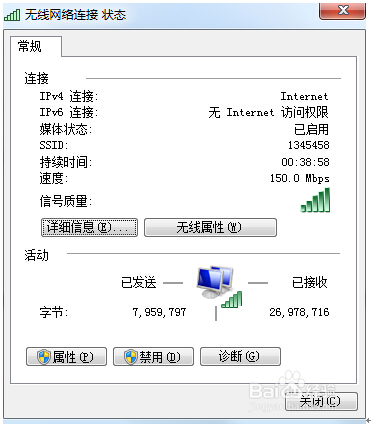
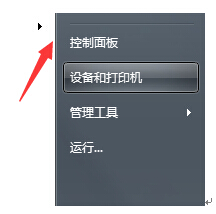

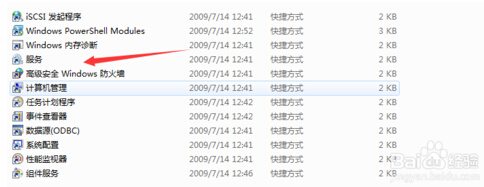
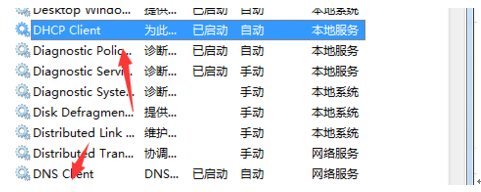
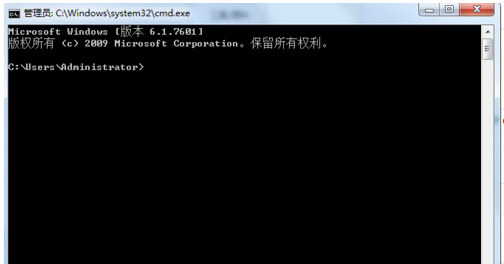
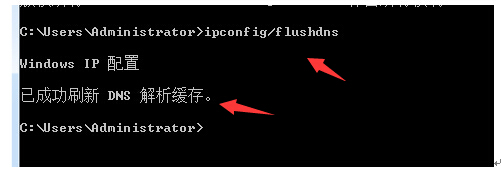

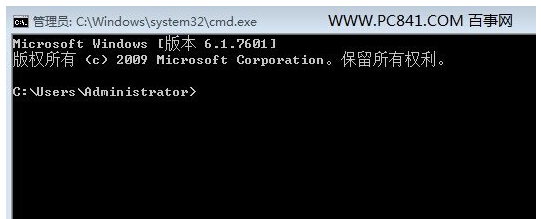
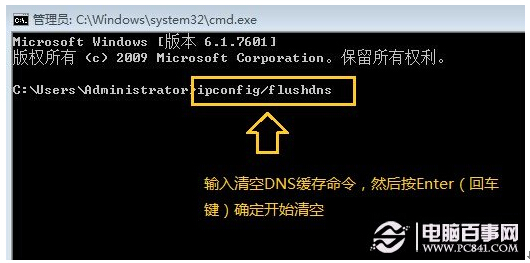









 苏公网安备32032202000432
苏公网安备32032202000432